Come creare un sito Web di un prodotto in WooCommerce
Pubblicato: 2022-04-22Alla ricerca di un breve tutorial su come creare un sito Web di un prodotto in WooCommerce?
Non preoccuparti. Ti copriamo le spalle.
Un unico sito di prodotto è perfetto per imprenditori individuali, spedizionieri e altre piccole imprese. Puoi vendere beni sia digitali che fisici da un negozio online.
Quindi, se la tua azienda sta cercando di lanciare un singolo prodotto, segui i passaggi in questo articolo. Ti aiuteremo a lanciare il tuo sito in 5 semplici passaggi. La parte interessante è che non devi sapere come programmare per avviare un sito Web killer.
Immergiamoci.
Passaggio 1: configura il tuo server di hosting
Prima di creare il tuo sito web monoprodotto, devi ottenere:
- Un nome di dominio
- web hosting
- Un certificato SSL
La maggior parte dei moderni servizi di hosting offrirà tutte e tre le cose come una combinazione. Ma ti consigliamo di utilizzare uno di questi tre provider di hosting:
- Bluehost
- Terreno del sito
- WP Engine
Tutti e tre i servizi di hosting sono completamente ottimizzati per WordPress. E ottieni un nome di dominio gratuito e un certificato SSL quando acquisti un hosting web. Per questo articolo, ti mostreremo come iniziare a utilizzare Bluehost. Ma è un processo in qualche modo simile per gli altri nostri servizi di hosting consigliati.
Vai su Bluehost e fai clic su Inizia :
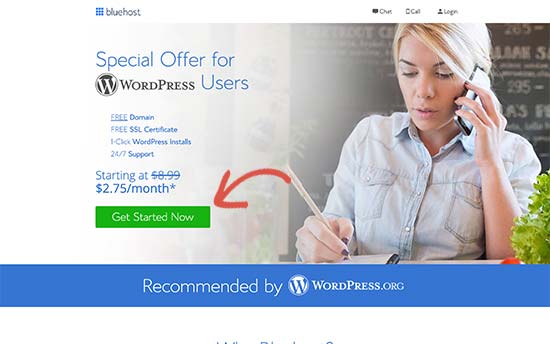
Quindi, scegli il tuo piano tariffario nella schermata successiva. Ti consigliamo di ottenere il piano Plus se stai cercando di scalare l'attività. Ma se stai solo cercando di iniziare, anche il piano Basic dovrebbe andare bene per te.
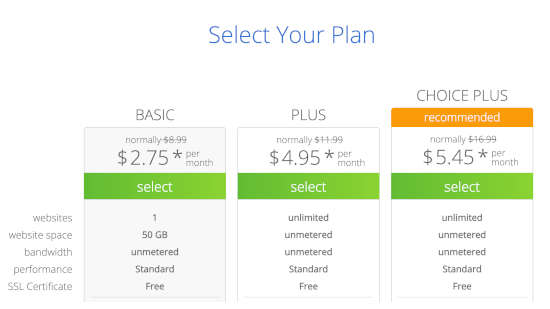
Successivamente, sceglierai il nome di dominio per il tuo sito web.
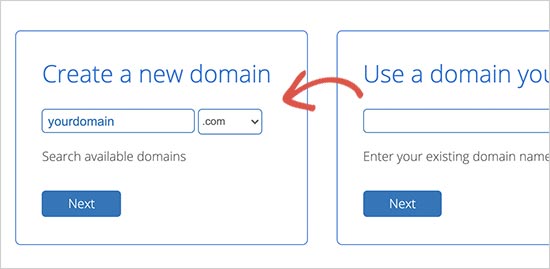
Infine, Bluehost confermerà il tuo ordine e proverà a venderti alcuni servizi aggiuntivi come la protezione della privacy del dominio. Sta a te decidere se vuoi ottenere queste cose extra. Non lo consigliamo per le piccole imprese, ma se pensi che ne valga la pena, vai avanti e aggiungili al carrello.
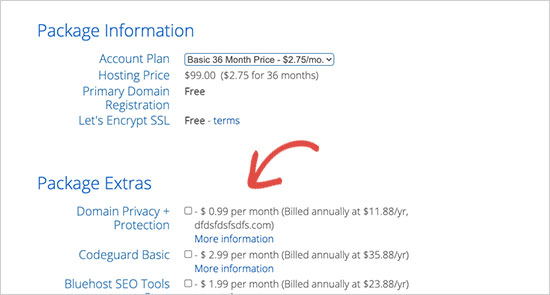
Successivamente, completi la procedura di pagamento.
Passaggio 2: installa WordPress sul tuo server
Una volta terminato il checkout, Bluehost ti invierà un'e-mail per accedere al tuo account cPanel. Il cPanel è il tuo pannello di controllo del web hosting. Da lì, puoi gestire le tue caselle di posta elettronica e gli account FTP, ottenere supporto da Bluehost e altro ancora.
Quando accedi a cPanel, vedrai che Bluehost ha già installato WordPress per te. Per accedere alla dashboard di WordPress, non devi fare altro che fare clic sul pulsante Accedi a WordPress :
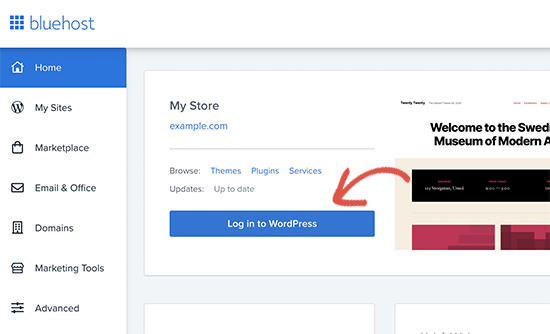
La tua dashboard di WordPress sarà simile a questa:
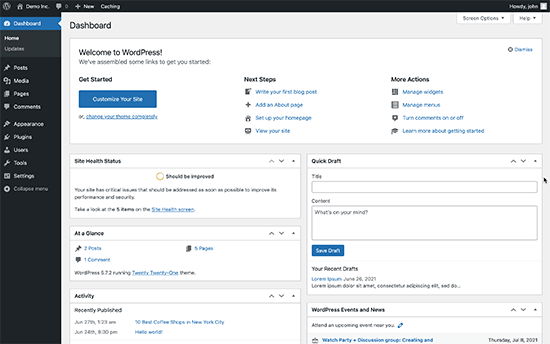
NOTA: il processo di installazione di WordPress è diverso per i diversi servizi di hosting. Potrebbe essere necessario installare manualmente WordPress se non utilizzi Bluehost, a seconda del servizio di hosting. Per lo più, dovrai individuare un programma di installazione del software all'interno del tuo cPanel chiamato Softaculous . Softaculous è una procedura guidata di installazione che ti aiuterà a installare WordPress sul tuo server.
Quando accedi per la prima volta alla dashboard di WordPress, ti consigliamo di occuparti di alcuni piccoli dettagli prima di lanciare il tuo prodotto.
Vai su Impostazioni »Generale per impostare il titolo del sito Web e i tag di descrizione:
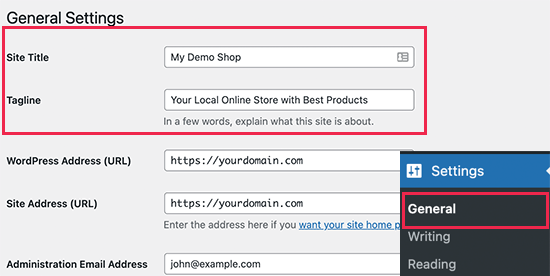
Quindi, cambia il tuo indirizzo WordPress e l'indirizzo del sito con le loro versioni HTTPS per utilizzare SSL sul tuo sito:

Quando hai finito, premi il pulsante Salva modifiche in basso.
Passaggio 3: installa WooCommerce
Ora che hai installato e configurato correttamente WordPress, hai un sito Web di base in cui puoi caricare e gestire i contenuti. A questo punto, il tuo sito non è migliore di un blog molto semplice. Per vendere prodotti online, installeremo un plugin chiamato WooCommerce.
WooCommerce trasforma essenzialmente il tuo sito in un negozio online senza dover personalizzare nulla.
Innanzitutto, devi installare e attivare il plugin WooCommerce.
Vai alla pagina Plugin »Aggiungi nuovo e cerca WooCommerce. Fai clic sul pulsante Installa ora accanto all'elenco WooCommerce nei risultati della ricerca.
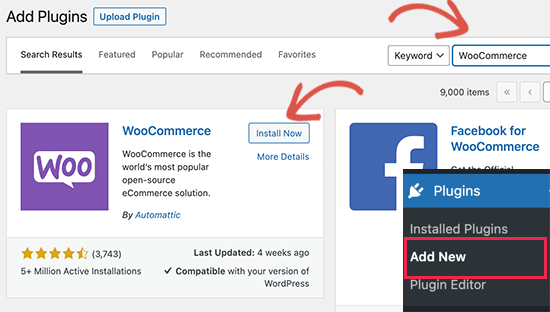
Attendi il completamento del download del plug-in, quindi fai clic sul pulsante Attiva per continuare.
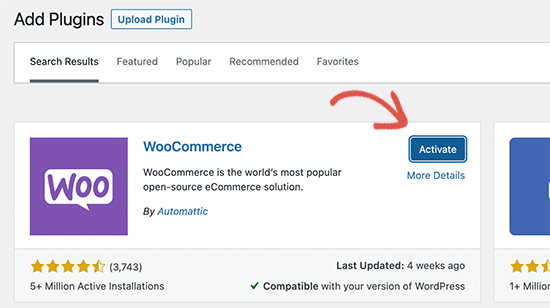
Dopo l'attivazione, WooCommerce avvierà una procedura guidata di configurazione. Dopodiché, tutto ciò che devi fare è seguire i passaggi. Per maggiori dettagli, consulta questa guida passo passo su come installare un plugin per WordPress.
NOTA: Arriverai a un punto in cui WooCommerce ti chiederà di installare un tema. Puoi usare un generatore di temi come Divi. Oppure puoi continuare con il tuo tema predefinito e installare un generatore di pagine di destinazione come SeedProd per creare una pagina di prodotto personalizzata.
Passaggio 4: impostare i pagamenti per il tuo negozio online
Successivamente, devi impostare i metodi di pagamento per accettare pagamenti online nel tuo negozio. WooCommerce fornisce una serie di gateway di pagamento che puoi facilmente configurare.
Vai su WooCommerce »Impostazioni e nella scheda Pagamenti puoi scegliere tra diverse opzioni di pagamento:
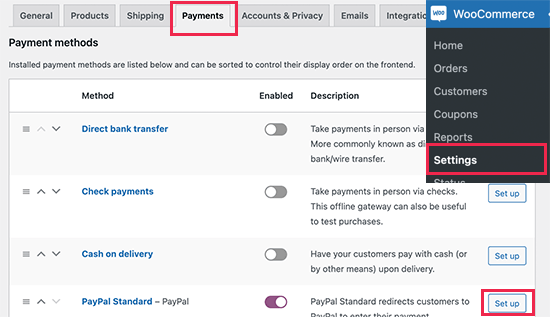
Scorri più in basso e ottieni le opzioni per installare i plug-in Stripe e PayPal Standard per elaborare i tuoi pagamenti. E se hai bisogno di opzioni di pagamento ancora più flessibili, puoi installare WP Simple Pay per ottenere funzionalità extra per i pagamenti Stripe. Se sei curioso di sapere quali funzionalità aggiuntive ottieni dal plug-in, dai un'occhiata alla nostra recensione di WP Simple Pay.
Passaggio 5: pubblica il tuo prodotto
Hai creato un sito Web con funzionalità di eCommerce e hai anche installato un elaboratore di pagamento. Quindi, hai tutte le caratteristiche di un negozio online. Ora, tutto ciò che serve è creare e pubblicare il tuo prodotto.

Iniziamo aggiungendo il primo prodotto al tuo negozio online. Vai alla pagina Prodotti »Aggiungi nuovo per aggiungere un nuovo prodotto. Iniziamo aggiungendo un nome e una descrizione del prodotto.
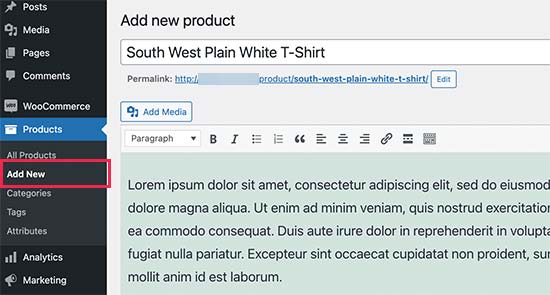
Successivamente, vorrai scorrere verso il basso fino alla casella Dati prodotto :
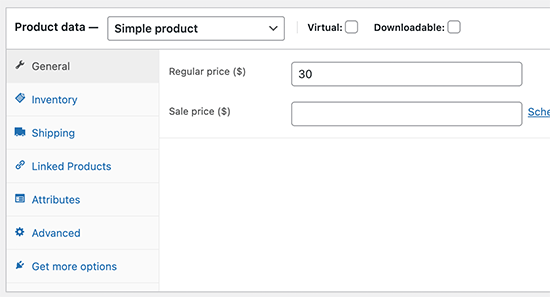
Qui, ti consigliamo di aggiornare i dettagli del prodotto come:
- Prezzo regolare
- Prezzo di vendita
- Inventario per prodotti fisici o prodotti digitali in edizione limitata
- Spese di spedizione
- Prodotti simili per upsell e cross-sell
E altro ancora. Prenditi il tuo tempo e compila questo modulo. Guarda la barra laterale e trova i campi Immagine del prodotto e Galleria del prodotto quando hai finito.
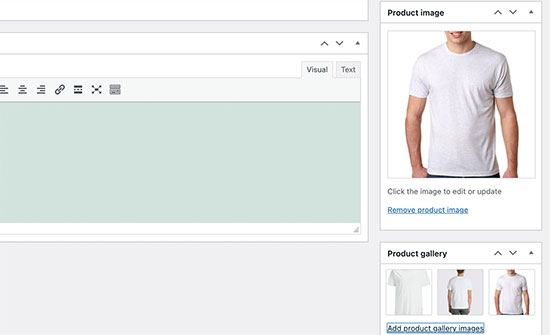
Consigliamo vivamente di caricare quante più immagini possibili. Le buone immagini dei prodotti possono ispirare fiducia nei visitatori del tuo sito per acquistare i tuoi prodotti. Quando hai finito, premi il pulsante Pubblica in alto.
Il tuo sito Web con un solo prodotto è ora completamente costruito!
Bonus Step: potenzia il tuo negozio con i plugin
Una volta che il tuo negozio è attivo, ti consigliamo di estendere le tue funzionalità per ottenere tassi di conversione migliori sul tuo sito.
Ecco un breve elenco di plugin essenziali che puoi utilizzare per aumentare la tua crescita all'istante:
# 1. PushEngage
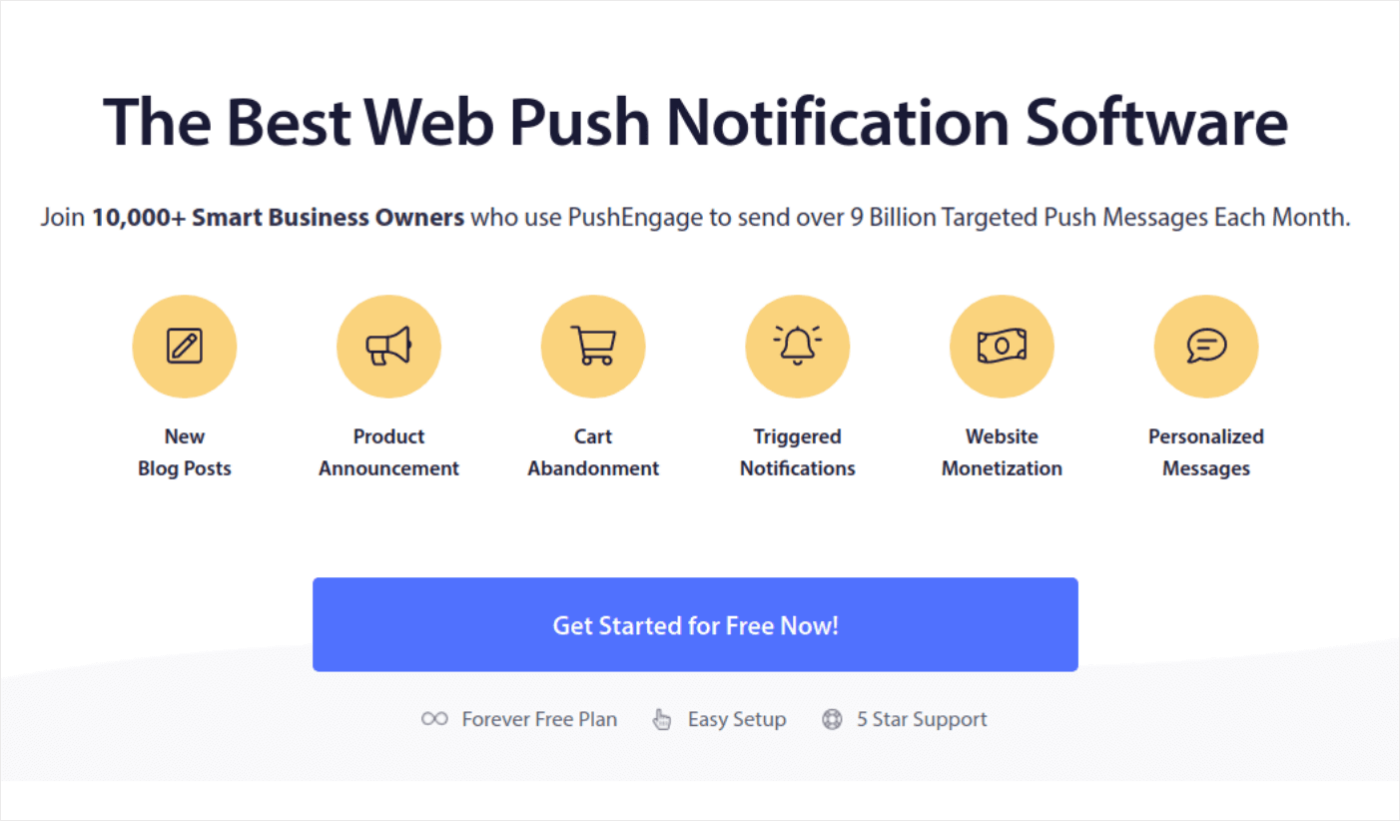
PushEngage è il plug-in di notifiche push numero 1 al mondo.
Le notifiche push ti aiutano ad aumentare il traffico e il coinvolgimento del tuo sito web con il pilota automatico. E se gestisci un negozio online, PushEngage ti consente anche di aumentare le tue vendite aiutandoti a creare notifiche push eCommerce automatizzate.
Puoi iniziare gratuitamente, ma dovresti acquistare un piano a pagamento se sei seriamente intenzionato a far crescere la tua attività.
Ecco uno sguardo a ciò che ottieni con PushEngage:
- Campagne automatizzate ad alta conversione
- Molteplici opzioni di targeting e pianificazione della campagna
- Tracciamento degli obiettivi e analisi avanzate
- Test A/B intelligenti
- Un manager di successo dedicato
Vedrai che PushEngage è senza dubbio la soluzione migliore se vuoi creare traffico, coinvolgimento e vendite per la tua attività. E se hai un budget limitato, puoi sempre essere un po' creativo con le tue notifiche push.
#2. OptinMonster
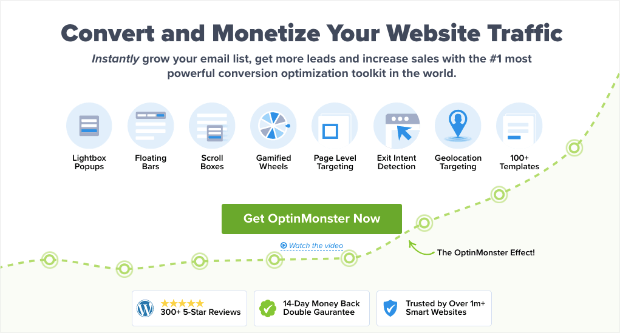
OptinMonster è il toolkit di conversione più potente al mondo. Questo plug-in ha tutto ciò di cui hai bisogno per avviare, far crescere e ridimensionare il tuo processo di generazione di lead e-mail. Puoi creare alcune campagne con conversioni incredibilmente alte come:
- Popup lightbox
- Intestazioni e piè di pagina appiccicosi
- Popup video
- Timer per il conto alla rovescia
- Gira per vincere i tappetini di benvenuto
- Moduli di contatto popup
E altro ancora!
Dai un'occhiata alla nostra recensione di OptinMonster per dare un'occhiata più da vicino a cosa può fare per far crescere la tua attività.
#3. AffiliatoWP
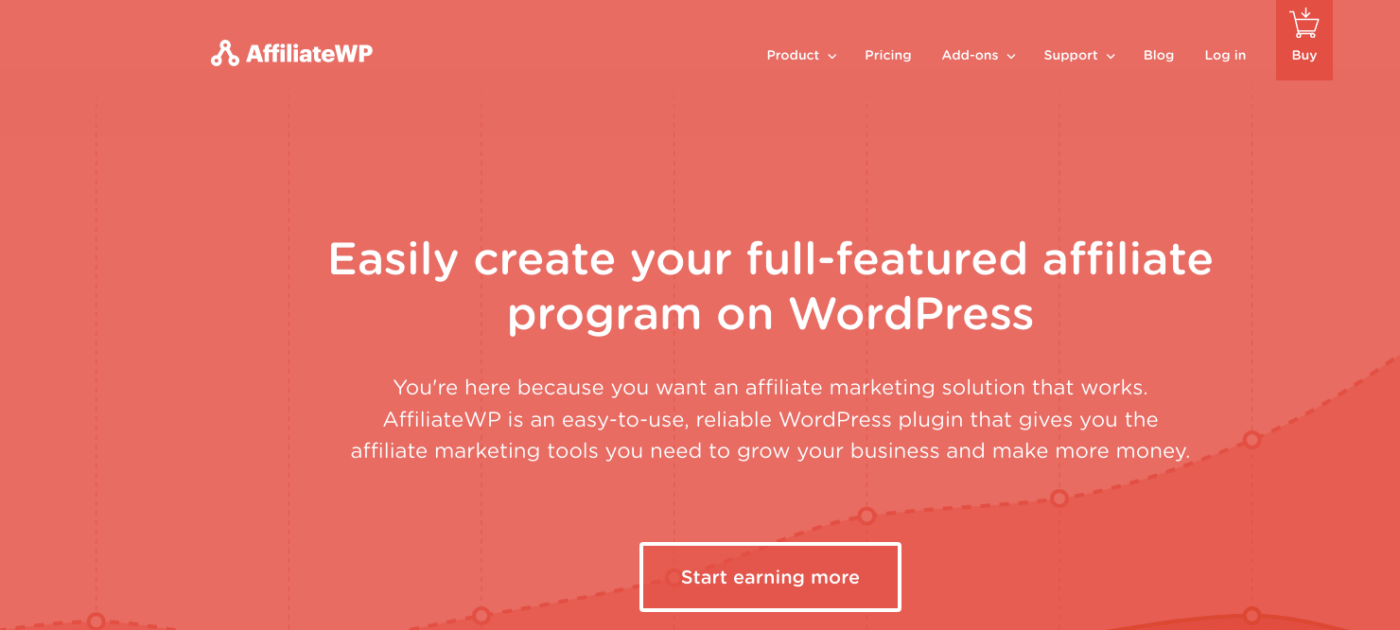
AffiliateWP è un plugin per WordPress che ti consente di creare un programma di affiliazione per i tuoi prodotti e servizi. È facile da usare, altamente affidabile e non richiede codifica per l'impostazione.
La parte migliore? AffiliateWP ti consente di far crescere la tua rete di affiliazione utilizzando strumenti completamente automatizzati.
AffiliateWP ha tutta una serie di fantastiche funzionalità, tra cui:
- Monitoraggio e gestione degli affiliati
- Reportistica in tempo reale
- Onboarding di affiliazione facile da usare
- Pagamenti di affiliazione automatizzati
- Notifiche e-mail personalizzabili
- Integrazioni con plugin e servizi popolari
- Importazione/esportazione dei dati di affiliazione con un clic
- Componenti aggiuntivi gratuiti e professionali
È semplicissimo da usare AffiliateWP, che separa il plugin dalle sue alternative. Inizia subito e inizia a far crescere la tua rete di affiliazione. Se non sei convinto al 100%, puoi prima dare un'occhiata alla nostra recensione di AffiliateWP.
#4. Tutto in uno SEO
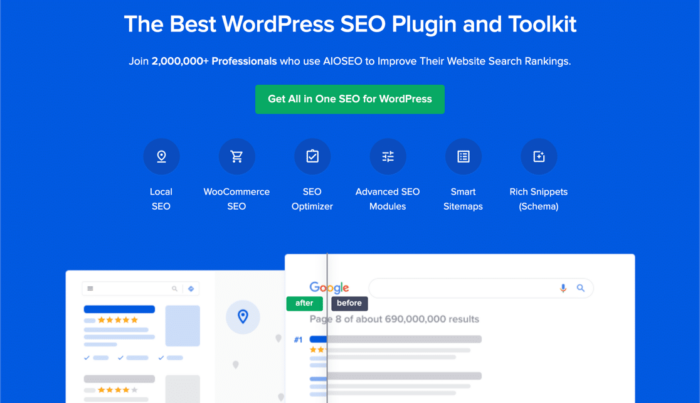
All In One SEO è il miglior plugin SEO per WordPress al mondo.
Non solo AIOSEO è abbastanza potente da implementare le ultime best practice SEO, ma ottieni anche opzioni avanzate per risolvere problemi SEO specifici immediatamente. Ciò comprende:
- Moduli SEO locali per piccole imprese con un pubblico locale
- WooCommerce SEO per negozi online
- Un ottimizzatore SEO all'interno del tuo editor di WordPress
- Smart Sitemap per l'indicizzazione istantanea sui motori di ricerca
- Un plug-in Schema per posizionare i tuoi contenuti nei Rich Snippet
E molto di più! Puoi saperne di più sulle funzionalità nella nostra recensione di AIOSEO.
#5. MonsterInsights
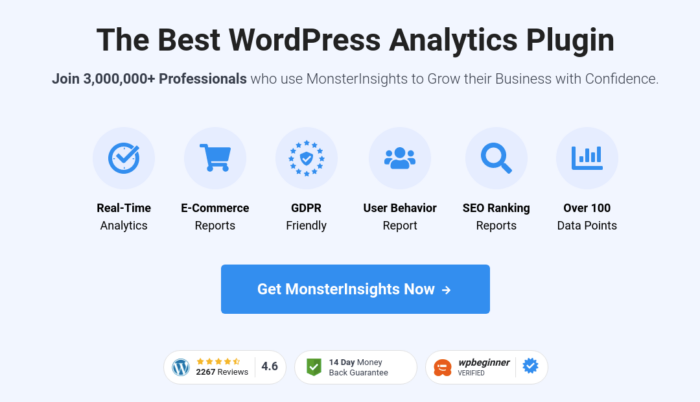
MonsterInsights è un plugin per WordPress che semplifica l'utilizzo di Google Analytics. Google Analytics è troppo complicato da usare per un principiante. Ma, peggio ancora, è facile perdersi in un mare di dati senza ottenere informazioni utili per far crescere la tua attività.
MonsterInsights si concentra sulle informazioni dettagliate su volumi di dati. Non è necessaria una singola riga di codice per installare Google Analytics su WordPress.
Ecco una rapida occhiata a ciò che MonsterInsights può fare per te:
- Monitoraggio di Google Analytics senza alcun codice
- Compatibile con qualsiasi versione di Google Analytics
- Rapporti per trovare i contenuti con le migliori prestazioni
- Approfondimenti dettagliati sul pubblico
- Analisi dell'e-commerce
- Modulo di iscrizione analitica
- Approfondimenti aggiuntivi dalle dimensioni personalizzate
- Link di affiliazione Click Tracking
- Conformità al GDPR
- Integrazioni Premium
Se hai bisogno di guardare le funzionalità, dai un'occhiata alla nostra recensione di MonsterInsights.
Avvolgendo
Questo è tutto per questo, gente!
Creare il tuo negozio online è in realtà la parte più semplice della creazione di un business online. La parte difficile è generare traffico sul tuo sito e convincere le persone ad acquistare da te in modo coerente.
La nostra raccomandazione è di iniziare con le notifiche push. Le notifiche push sono ottimi strumenti anche per aumentare il coinvolgimento e le conversioni. Ti consigliamo di utilizzare PushEngage per inviare le tue notifiche push.
PushEngage è il software di notifica push numero 1 al mondo. Quindi, se non l'hai già fatto, inizia oggi stesso con PushEngage!
